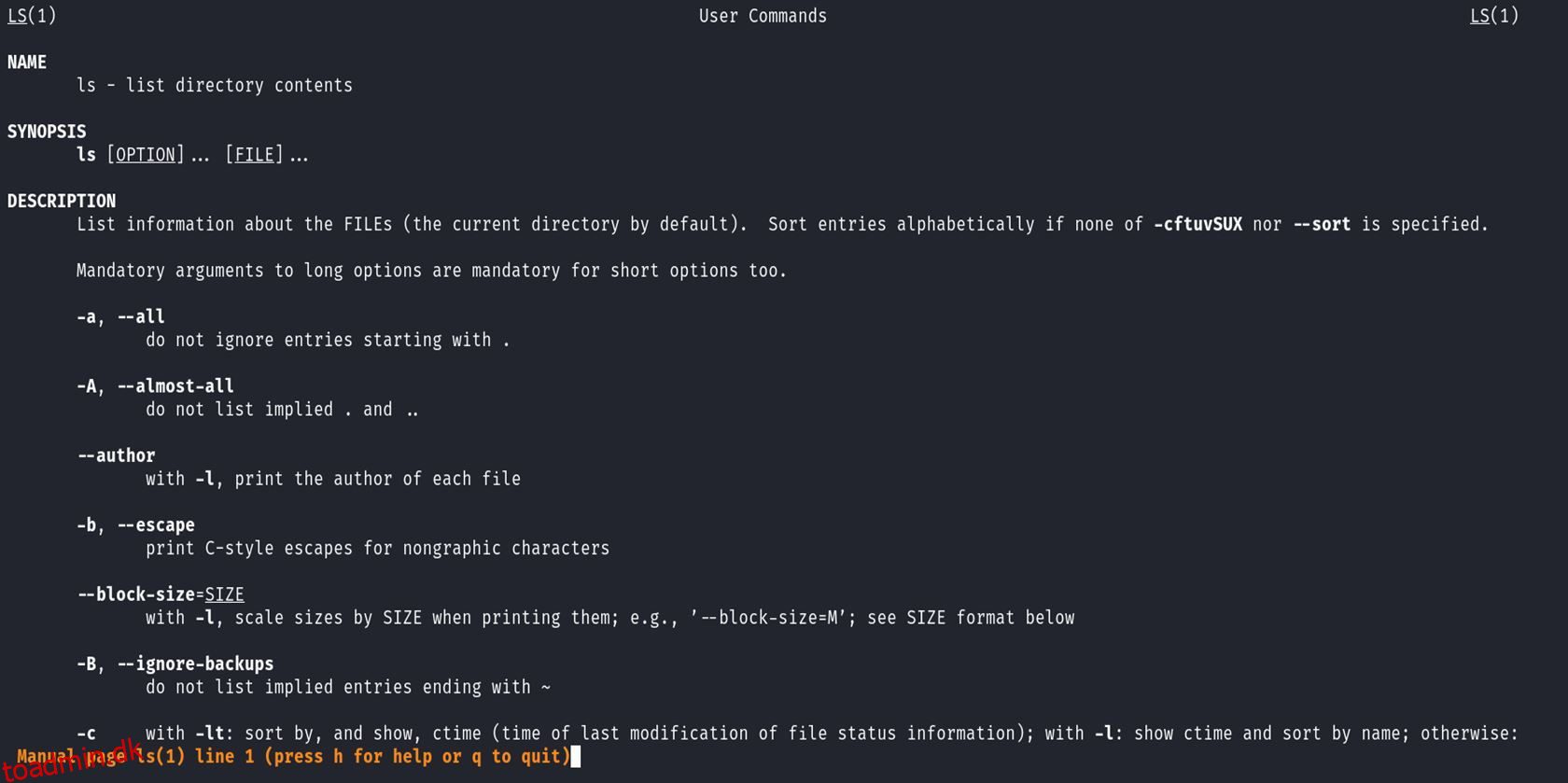At forstå nuancerne i hver Linux-kommando kan være en skræmmende opgave for både nybegyndere og erfarne brugere. Et værktøj, der skiller sig ud som en væsentlig ressource, er mandskommandoen. Her er alt, hvad du behøver at vide om man-kommandoen på Linux, inklusive hvordan du bruger den, og hvordan du kan undslippe dens greb, når du er færdig.
Indholdsfortegnelse
Hvad er man-kommandoen i Linux?
Man-kommandoen, forkortelse for “manual”, er en uundværlig Linux-kommando. Det fungerer som et indbygget dokumentationssystem, der giver detaljerede oplysninger om andre Linux-kommandoer, -funktioner og konfigurationsfiler.
Med man kan du få omfattende indsigt i, hvordan du bruger en kommando, dens forskellige muligheder og endda eksempler på dens praktiske brug.
For at bruge man-kommandoen skal du blot åbne din terminal og skrive man efterfulgt af navnet på den kommando, du vil lære mere om. For at få adgang til manualen til kommandoen ls (brugt til at vise filer og mapper), skal du indtaste:
man ls
Efter at have udført denne kommando, vil du blive præsenteret for en detaljeret manualside, der indeholder en beskrivelse af kommandoens formål, en liste over dens tilgængelige muligheder og brugseksempler. Du kan navigere gennem manualen ved hjælp af dit tastaturs piletaster eller andre specificerede navigationstaster, afhængigt af din terminal.
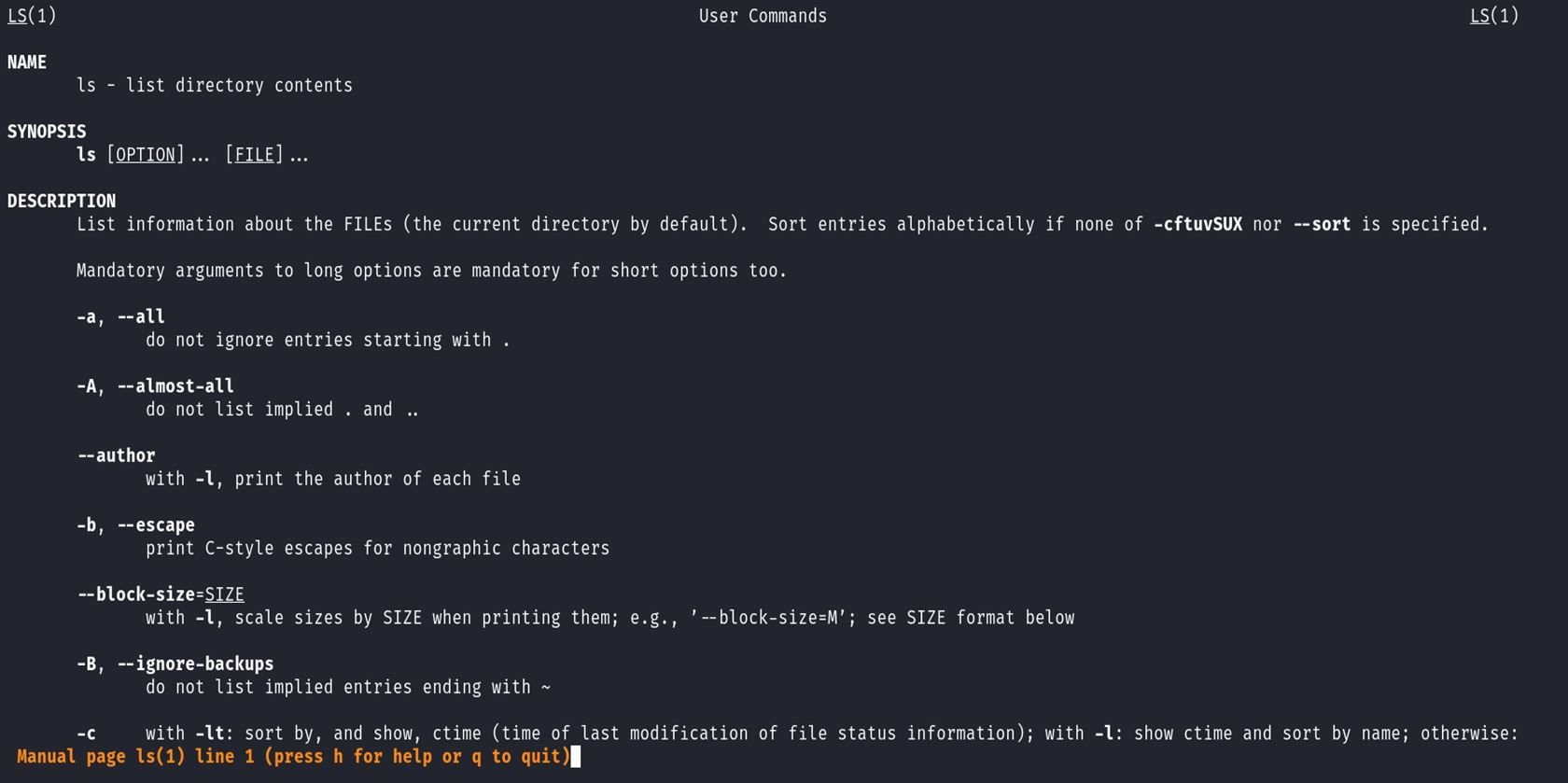
Man-kommandoen kan nogle gange være meget lang og udførlig, men for at bekymre dig, kan du bruge kommandoer som tldr til at forkorte man-siden.
Sådan afsluttes man-kommandodokumentationen
Selvom man-kommandoen er utrolig informativ, kan du undre dig over, hvordan du afslutter dette dokumentationssystem, når du har fået de oplysninger, du har brug for. At forlade det er en simpel opgave. For at vende tilbage til din terminalprompt kan du bruge en af følgende metoder:
Sådan får du kommandolinjehjælp på Linux With man
Mandskommandoen er ikke den eneste ressource til din rådighed. Der er alternativer som at tilføje -h-indstillingen til en kommando, som giver en hurtig og kortfattet hjælpeside.
Derudover tilbyder værktøjer som TLDR og ExplainShell henholdsvis forenklede kommandoforklaringer og moderne filliste, hvilket gør din rejse gennem Linux-universet mere tilgængelig og effektiv.